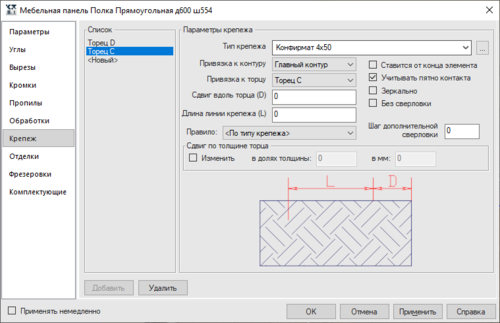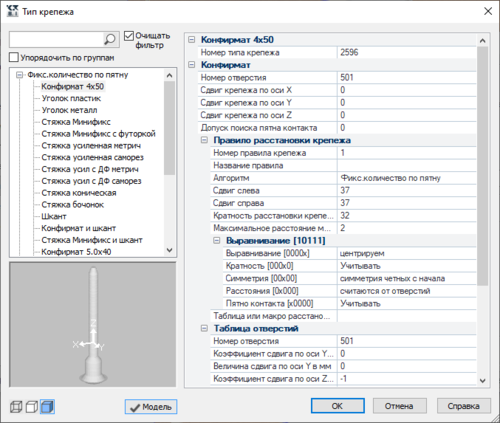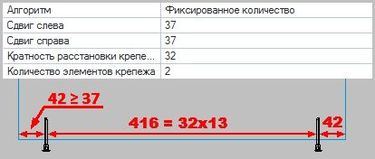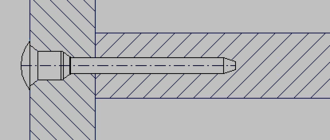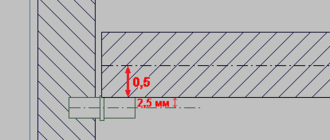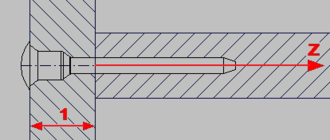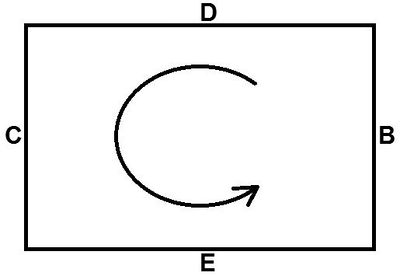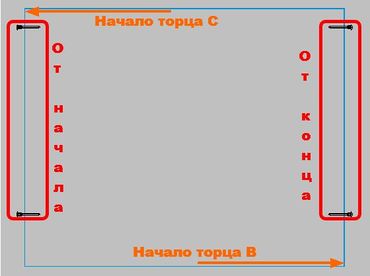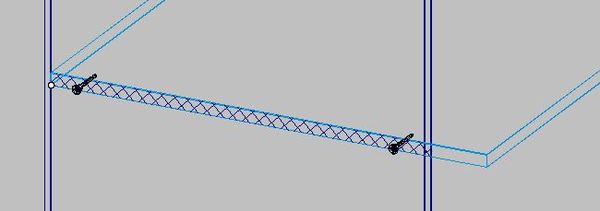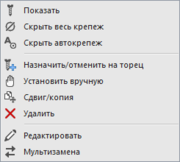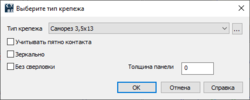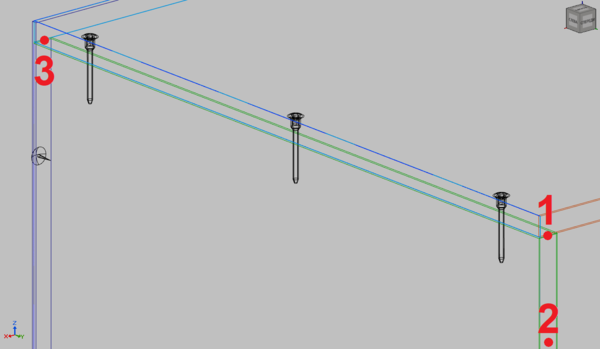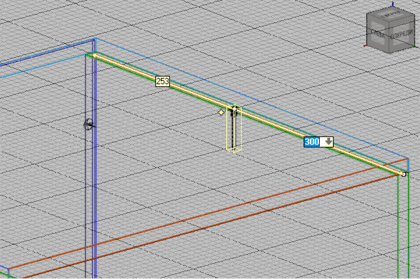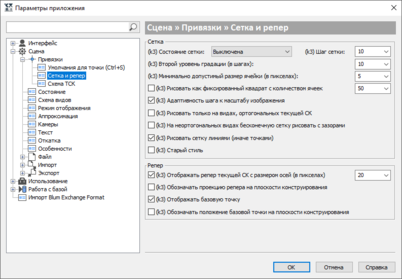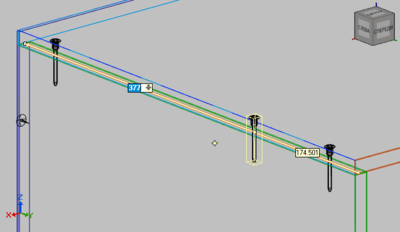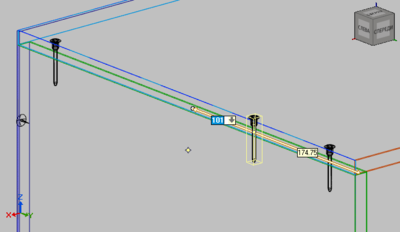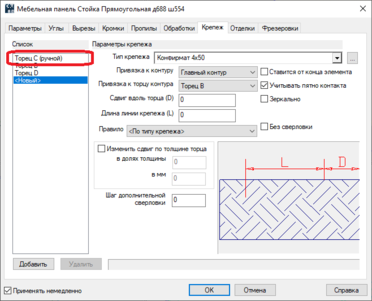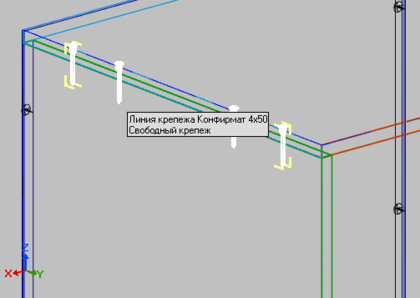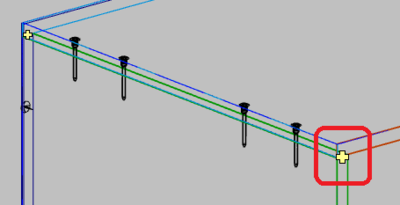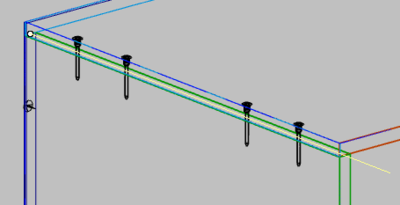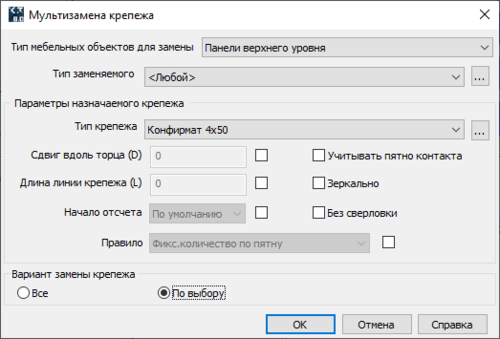Крепёж панелей
Крепёж в К3-Мебель автоматически ставится в местах соединения панелей при условии, что заданы умолчания на крепёж. Списки наименований крепежа определяются в К3-Справочниках.
Универсальный способ простановки и редактирования крепежа мебельной конструкции собраны в карточке параметров панели, закладке Крепеж. Кроме карточки параметров, команды по работе с крепежом вы можете найти в разделе основного меню Технологическая подготовка/Крепеж (или те же команды — на панели пиктограмм под кнопкой ![]() ).
).
Работа с крепежом через карточку параметров панели[править | править код]
Прежде чем работать с крепежом, нужно включить его при помощи команды Технологическая подготовка/Крепеж/Показать.
Закладка Крепёж выглядит следующим образом:
Левое окно предназначено для перечня торцов, на которые назначен крепеж. Справа — соответствующие элементам списка параметры и иллюстрации.
Для добавления нового крепежа следует встать в левой части карточки на строчку списка Новый, затем определить в правой части карточки параметры будущего крепежа и нажать кнопку Добавить. В списке, находящемся в левой части карточки, появится новая строчка с названием торца, на который назначен крепёж.
Вернемся к параметрам крепежа. После того, как вы встали в левой части карточки на строчку Новый, в правой части карточки задайте его параметры.
Привязка к контуру — выбор контура для простановки крепежа. Им может быть главный контур (контур панели), контур выреза или нароста;
Привязка к торцу контура — выбор части контура для простановки крепежа. Им может быть торец панели, торец выреза или торец нароста.
Поле Тип крепежа заполняется системой тем значением, которое вы задали в умолчаниях на крепеж. Вы можете изменить его, выбрав из выпадающего списка другой элемент. Назначенный вами в карточке тип крепежа будет проставлен на панель автоматически, согласно правилам, прописанным для крепежа в К3-Справочниках. Читайте об этом в соответствующей инструкции.
Если нажать на кнопку ![]() рядом с выпадающим списком, откроется карточка со списком типов крепежа (рис. 2), в которой вы можете не только выбрать тип крепежа, но и посмотреть его внешний вид, характеристики и правила простановки, введённые в справочники.
рядом с выпадающим списком, откроется карточка со списком типов крепежа (рис. 2), в которой вы можете не только выбрать тип крепежа, но и посмотреть его внешний вид, характеристики и правила простановки, введённые в справочники.
В пунктах Номер, названия правила и алгоритм указан алгоритм крепежа — те правила, по которым крепёж добавляется на изделие автоматически. Существуют следующие алгоритмы крепежа:
- Фиксированное количество (рис. 3) — количество элементов крепежа строго определено. Крайние элементы крепежа ставятся на расстоянии от краёв торца большем или равном указанным в полях Сдвиг слева и Сдвиг справа, так, чтобы расстояние между соседними элементами крепежа было кратным числу, заданном в поле Кратность расстановки крепежа.
- Макс.длина (рис. 4) — в отличие от алгоритма Фиксированное количество, здесь количество элементов крепежа непостоянно и зависит от длины торца или пятна контакта (см. ниже). Рассчитывается количество таким образом, чтобы расстояние от элемента крепежа до соседнего элемента (либо до границы торца/пятна контакта) было меньше величины, указанной в поле Максимальное расстояние между элементами крепежа. Если длина торца/пятна контакта больше максимальной длины, крепёж будет проставлен. Поля Сдвиг слева/справа и Кратность расстановки крепежа работают так же, как в алгоритме Фиксированное количество.
- По таблице и По макрокоманде 2 — алгоритм определяется данными из таблицы или по макропрограмме, ссылка на которые вставлена в поле Таблица или Макро расстановки.
- По кондуктору — крепёж расставляется на фиксированные позиции.
- Алгоритмы Навстречу, По макрокоманде, Для комплектующих в настоящее время не применяются и оставлены в программе для совместимости с более старыми версиями К3-Мебель.
Пункт Сдвиг слева/справа задаёт минимальный сдвиг от края торца до крепежа.
Пункт Кратность расстановки крепежа определяет число, на которое без остатка должно делиться расстояние от одной единицы крепежа до другой.
Пункт Количество элементов крепежа задаёт количество единиц крепежа при алгоритме Фиксированное количество.
Таблица или макро расстановки крепежа – ссылка на таблицу или макрокоманду.
Пункт Коэффициент сдвига по оси Y (рис. 5) определяет сдвиг крепежа по ширине торца панели относительно центра. Коэффициент измеряется в толщинах панели относительно центра. Например, у конфирмата коэффициент равен 0, у полкодержателей — 0,5.
Величина сдвига по оси Y в мм (рис. 6) добавляется к коэффициенту сдвига. Зависит от строения данного типа крепежа.
Пункт Коэффициент сдвига по оси Z определяет сдвиг крепежа по ширине панели, к которой крепится исходная панель. Измеряется в толщинах панели, к которой крепится. Например, у конфирмата коэффициент равен -1 (т.к. ось Z торца исходной панели направлена внутрь панели).
Величина сдвига по оси Z в мм (рис. 7) — прибавляется к коэффициенту сдвига (зависит от строения данного типа крепежа).
Приписанный крепежу алгоритм простановки можно изменить в карточке параметров панели, через выпадающий список Правило. По умолчанию выбран элемент списка <По типу крепежа>, в этом случае данные берутся из карточки типов крепежа.
Также в карточке можно изменить прочие параметры, доступные для редактирования.
В поле Ставится от конца элемента выбрать, какой конец торца брать за базу при проставлении крепежа. Это важно, если крепёж должен быть расставлен симметрично. В К3-Мебель внешний контур панели обходится против часовой стрелки (если смотреть на пласть А). Таким образом, если для крепежа на одном торце панели отсутствует галочка возле пункта Ставится от конца элемента, то, чтобы на противоположный торец установить крепёж симметрично, галочку необходимо поставить. Обычно она проставляется автоматически (см. рис. 9).
При проставлении галочки «от конца» меняется направление также направление оси Y! Значит, если коэффициент сдвига по оси Y (см. выше) для крепежа отличен от нуля, то полкодержатели окажутся сверху. Чтобы этого не случилось, надо проставить галочку в пункте Зеркально. При автоматической простановке крепежа галочка появляется автоматически вместе с галочкой «от конца элемента».
При помощи параметра Учитывать пятно контакта крепёж устанавливается с учетом взаимного расположения панелей. Длина линии крепежа по умолчанию будет равна длине пятна контакта, что актуально для большинства «жёстких» панелей. Если галочка не проставлена, длина линии крепежа равна длине торца. Это актуально, например, для съёмных панелей, которые не касаются стоек, а следовательно, у них нет пятна контакта (рис. 10).
При помощи параметра Сдвиг вдоль торца вы можете сдвинуть точку начала проставления крепежа на торец. Но при этом будут учтены и те сдвиги, которые указаны в правилах простановки данного крепежа, заданных в К3-Справочники. Число, введённое в окно Сдвиг вдоль торца, будет прибавлено к сдвигу по умолчанию, а сумма будет новым минимальным сдвигом для данного крепежа. Реальный сдвиг будет рассчитываться, исходя из значений сдвигов и кратности (см. выше).
При желании, вы можете установить крепёж не на всю длину торца (пятна контакта). Для этого введите желаемую длину в соответствующем окошке: Длина линии крепежа. Правила простановки крепежа будут изменены в соответствии с новым значением длины линии крепежа. Длина, равная 0, соответствует длине линии крепежа по умолчанию. Если длина указана меньшая, чем сдвиг — крепёж проставлен не будет.
Параметр Без сверловки нужен, если на данный типа крепежа по умолчанию сверловка проводится, однако в конкретном случае есть необходимость сверлить «по месту». Например, при подладке.
Параметр Изменить сдвиг по толщине нужен для стяжек и толстых панелей. Чтобы изменить сдвиг, проставьте галочку в соответствующем пункте и укажите величину сдвига. Вы можете указать величину как в доле толщины панели (например, 0,1 — это сдвиг на одну десятую от общей толщины), так и в миллиметрах. Обратите внимание: общий сдвиг равен сумме двух указанных сдвигов: в долях панели и в миллиметрах. То есть, если вы указали сдвиг на 0,1 толщины панели и на 1 мм, то общий сдвиг равен:
Если же вам, например, точно известен нужный сдвиг в миллиметрах, задайте это значение в графе для миллиметров, а сдвиг в долях толщины оставьте равным нулю. Направление положительного и отрицательного сдвига определяется по направлению оси Z для контура панели. Ось Х идёт по контуру так, как показано на рисунке выше, ось Y направлена к центру панели, а ось Z вычисляется по «правилу буравчика». На рисунке выше ось Z, таким образом, будет направлена от наблюдателя. Для примера: у полок ось Z направлена вниз, туда же направлен и положительный сдвиг. Если нужно сдвинуть крепёж вверх, вводите отрицательное значение.
Крепёж можно также сдвинуть и удалить, а также произвести мультизамену через команды узла Технологическая подготовка/Крепеж (см. ниже).
Работа с крепежом через меню команд[править | править код]
Кроме карточки параметров, команды по работе с крепежом вы можете найти в разделе основного и вспомогательного меню Технологическая подготовка/Крепеж или те же команды — на панели пиктограмм под кнопкой ![]() .
.
Показать и скрыть крепёж[править | править код]
Команда Технологическая подготовка/Крепеж/Показать позволяет автоматически проставить крепеж на всех изделиях заказа. Тип и стороны крепежа определяются правилами, принятыми в программе по умолчанию.
Команда Технологическая подготовка/Крепеж/Скрыть автокрепеж удаляет только автоматический крепёж.
Команда Технологическая подготовка/Крепеж/Скрыть весь крепеж удаляет весь крепёж, в том числе ручной.
Назначить и отменить крепёж на торец[править | править код]
Команда Технологическая подготовка/Крепеж/Назначить/отменить на торец позволяет назначить или отменить крепеж на нужных вам торцах панелей. После запуска команды появляется карточка (рис. 12). Её пункты аналогичны пунктам карточки параметров крепежа панели (см. выше).
- Тип крепежа — стяжка, конфирмат, саморез, полкодержатель и пр. Вы можете выбрать нужный тип или из выпадающего списка, или из карточки, в которой можно подробно посмотреть параметры каждого типа крепежа. Карточка открывается при нажатии кнопки
 (см. выше, рис. 2).
(см. выше, рис. 2). - Сдвиг вдоль торца (D) — сдвиг точки начала проставления крепежа от нуля, заданного в правилах простановки данного крепежа.
- Длина линии крепежа (L) — длина, на которой должны быть размещены элементы проставляемого крепежа. Если в поле поставить 0, длина линии крепежа будет взята равной либо длине пятна контакта скрепляемых панелей, либо длине торца — в зависимости от того, стоит ли галочка в поле Учитывать пятно контакта. Однако при желании вы можете задать любую длину. Если длина указана меньшая, чем сдвиг — крепёж проставлен не будет.
- Начало отсчёта — ставить крепёж от начала, от конца или по умолчанию в зависимости от направления контура панели (см. выше).
- Правило, оно же алгоритм крепежа (см. выше).
- Учитывать пятно контакта — крепёж устанавливается с учетом взаимного расположения панелей. Длина линии крепежа, в этом случае, будет равна длине пятна контакта, что актуально для большинства «жёстких» панелей. Если галочка не проставлена, длина линии крепежа равна длине торца.
- Зеркально — отразить добавляемый крепёж относительно осевой линии торца (см. выше).
- Без сверловки — не создавать отверстие под крепёж. Этот пункт нужен, если сверловка под данный крепёж проводится, однако в конкретном случае нужно сверлить «по месту». .
- Вариант назначения крепежа — выберите, добавить новую линейку крепежа к уже имеющимся или заменить имеющийся крепёж на добавляемый.
Заполнив карточку, укажите торцы в одном их двух режимов:
- Указать торец (включен по умолчанию) — указываются сразу конкретные торцы конкретных панелей;
- Выбрать панель — указывается сначала панель, а затем — торец на ней. Данный режим предназначен для сложных конструкций, в которых трудно выбирать торцы, предварительно не зафиксировав панель.
Установить крепёж вручную[править | править код]
Команда Технологическая подготовка/Крепеж/Установить вручную позволяет установить крепеж в любом месте конструкции. Сначала укажите торцы в одном их двух режимов: Выбрать панель или Указать торец (см. выше). Затем на торце укажите местоположение крепежа.
При указании торца/панели доступны следующие ключи контекстного меню команды:
- Параметры — выбрать тип крепежа (рис. 13).
- Свободно — установить крепёж в произвольной точке пространства. Для этого нужно задать плоскость и линию установки крепежа. Для задания плоскости система запросит указать две точки: Начало линии установки крепежа (на рисунке — №1) и Точка на направлении (оси) крепежа (№2). Плоскость будет проходить через первую указанную точку и перпендикулярно отрезку, соединяющему указанные точки.
- Для задания линии установки система запросит указать еще одну точку: Конец линии установки крепежа (№3). Линия установки крепежа будет начинаться в первой указанной точке и заканчиваться в третьей. Затем система попросит указать точки установки крепежа.
- Сетка – включает сетку для привязки курсора к точкам. Таким образом легче мышью назначить «круглые» значения расстояний до границы объектов (рис. 15).
- Шаги сетки устанавливаются в закладке Система/Привязки/Сетка и репер (рис. 16) карточки параметров приложения (вызывается по команде Установки/Параметры или кнопкой F9 на клавиатуре). Подробнее о сетке читайте в инструкции по работе в геометрическом ядре К3.
| При указании точек рекомендуем использовать динамические или стационарные привязки (к узлам сетки курсор привязывается автоматически). |
Сдвиг и копия крепежа[править | править код]
Команда Технологическая подготовка/Сдвиг/копия позволяет вручную откорректировать местоположение крепежа. Выбранный вами крепёж визуально (с помощью мыши) перемещается в пределах линии установки крепежа. После запуска команды, перед выбором крепежа доступны следующие ключи контекстного меню:
- Без дублирования — крепёж сдвигается в указанное место;
- Дублировать — крепёж копируется в указанном месте;
- Линейка крепежа — сдвигается/копируется линейка крепежа (см. рисунок);
- Группа крепежа — сдвигается или копируется сразу весь комплект, например, если тип крепежа — Конфирмат и шкант, то сдвигается и конфирмат, и шкант;
- Деталь крепежа — сдвигается или копируется часть комплекта, например, если тип крепежа — Конфирмат и шкант, то сдвигается или конфирмат, или шкант.
После выбора крепежа его можно сдвинуть двумя способами, в зависимости от того, какой ключ контекстного меню выбран:
- Абсолютно — расстояние указывается от концов линии сверловки (рис. 18);
- Относительно — расстояние указывается от конца линии сверловки до текущего положения отверстия (рис. 19).
Удалить крепёж[править | править код]
Команда Технологическая подготовка/Крепеж/Удалить удаляет проставленный крепёж.
Команда работает в нескольких режимах:
- Автокрепёж — удаление автокрепежа по линиям установки;
- Ручной крепёж — удаление ручного или автоматического крепежа. Для неё есть два подрежима:
- Группа крепежа — выбирается и удаляется сразу весь комплект, например, если тип крепежа — Конфирмат и шкант, то удаляется и конфирмат, и шкант;
- Деталь крепежа — выбирается и удаляется часть комплекта, например, если тип крепежа — Конфирмат и шкант, то удаляется или конфирмат, или шкант.
| Команда Удалить, запущенная из основного меню, позволяет совершить одно удаление за один запуск. После того, как крепёж удалён, она завершается. Однако если вы запустите команду с помощью вспомогательной панели, то после выполнения одного действия команда автоматически перезапускается. За один раз можно удалить несколько крепежей. Для завершения команды нажмите Esc. |
Редактировать крепёж[править | править код]
При помощи команды основного меню Технологическая подготовка/Крепеж/Редактировать вы можете назначить, заменить или отменить крепёж сразу на всей панели, либо отредактировать линию крепежа, проставленную свободно (через команду Установить вручную, ключ Свободно).
Если нужно изменить крепёж панели (как автоматический, так и ручной), после запуска команды укажите нужно указать панель, на которой редактируется крепёж. На экране появляется закладка Крепёж карточки параметров панели. Ручной крепёж будет помечен словом Ручной в скобках (рис. 20). Описание карточки см. в начале статьи.
| Если вы ставили крепёж Свободно, то он не считается приписанным к какой-либо панели. |
Если вы меняете крепёж, установленный свободно, укажите линию крепежа (рис. 21).
| Для указания свободного крепежа используйте ракурс, как на рисунке — иначе мебельная панель будет «мешать» вам выбрать крепёж. |
Откроется карточка (рис. 22). Здесь вы можете заменить тип крепежа, изменить параметры сверловки и установки, а также продлить или укоротить линию крепежа.
Чтобы изменить длину линии крепежа, проставьте галочку в соответствующем пункте и нажмите ОК. Затем в видовом окне укажите один из концов линии крепежа (он будет отмечен жёлтым крестиком) и задайте его новое положение.
Изменение длины крепежа может понадобиться вам, например, если вы ходите впоследствии переместить или скопировать элемент крепежа на новое место (см. команду Сдвиг/Копия).
Мультизамена крепежа[править | править код]
Команда Технологическая подготовка/Крепеж/Мультизамена позволяет заменить существующий крепёж. После вызова команды на экране появляется карточка Мультизамена крепежа (рис. 25).
Сначала выберите тип заменяемого крепежа (если выбран Любой, крепёж будет меняться независимо от типа). Затем определите параметры назначенного крепежа (см. выше). Если вы хотите изменить длину линии крепежа, сдвиг вдоль торца или начало отсчёта, поставьте галочки напротив этих пунктов и укажите новое значение. Если галочка не проставлена, параметр не меняется.
Далее включите один из режимов выбора. Если выбран режим Все, то программа найдет весь крепёж указанного типа и заменит его автоматически. Если выбран режим По выбору, вам нужно указать крепёж, который хотите заменить.
См. также[править | править код]
- Добавление крепежа панелей в К3-Справочники